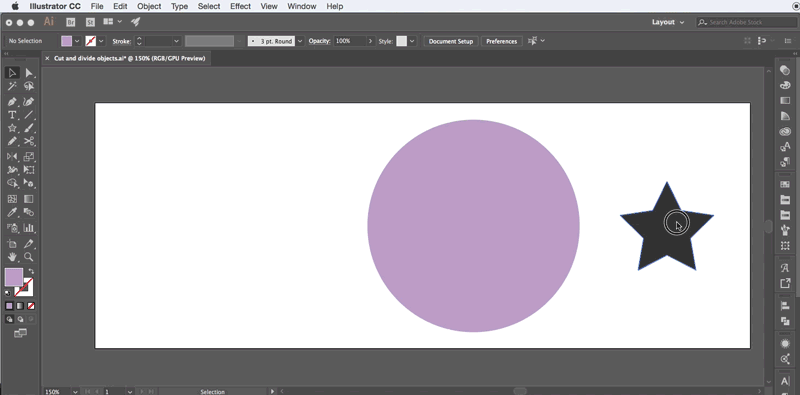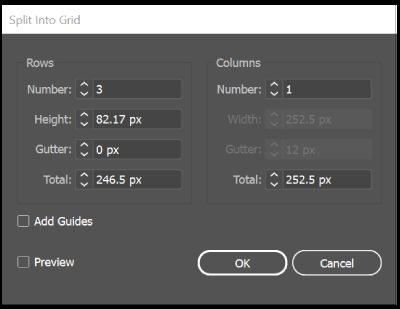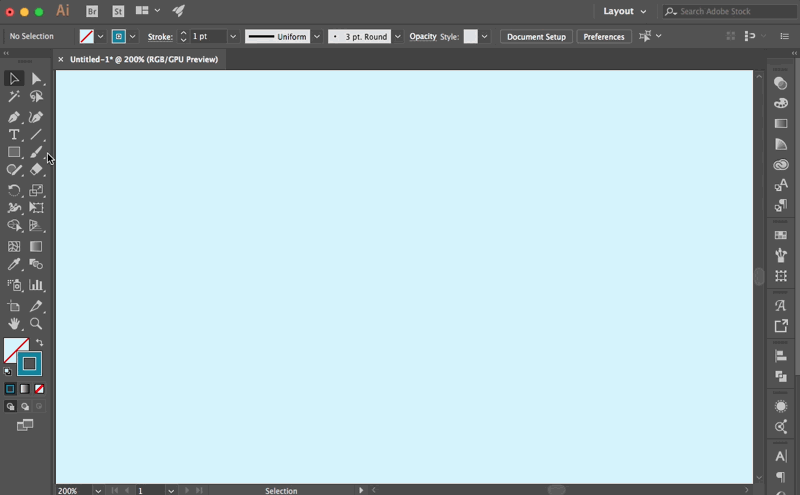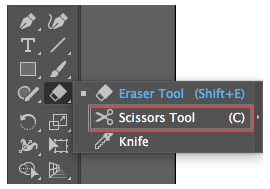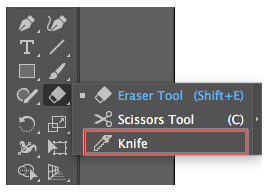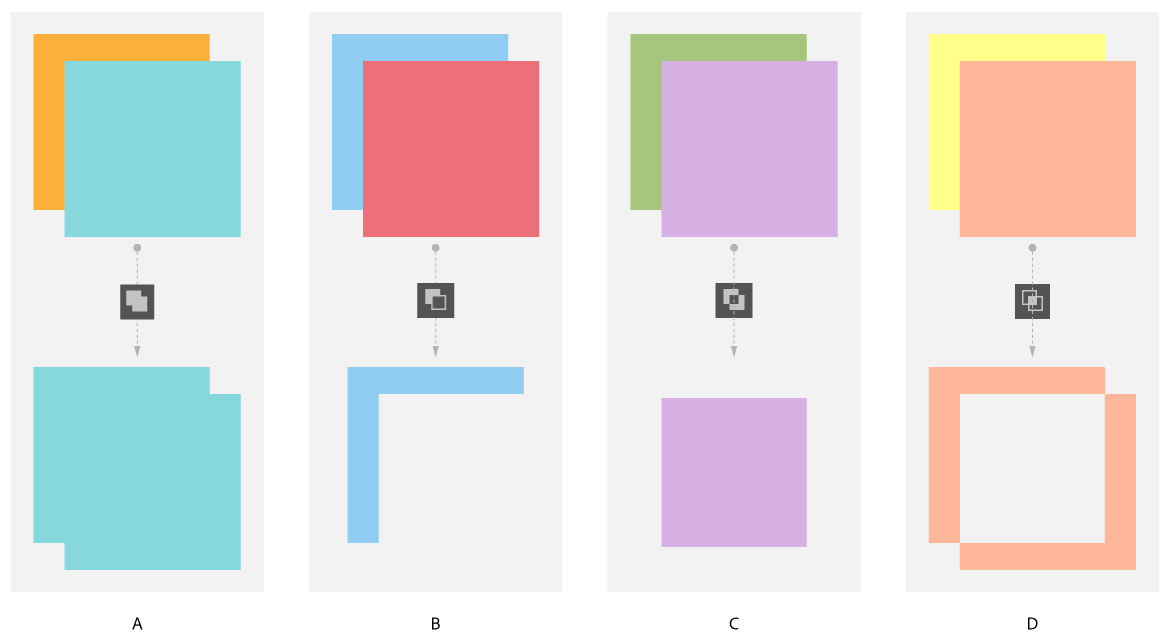Illustrator基础教程: 如何剪切、分割以及裁切对象
用于剪切和分割对象的命令
分割下方对象
示例:使用“分割下方对象”命令
分割下方对象命令就像切刀或剪刀一样,使用选定的对象切穿其他对象,并丢弃原来所选的对象。
-
选择要用作切割器的对象,然后将其放置在与要剪切的对象相重叠的位置。
-
选择对象 > 路径 > 分割下方对象。
分割为网格
示例:分割为网格
分割为网格命令允许您将一个或多个对象分割为多个按行和列排列的矩形对象。您可以精确地更改行和列之间的高度、宽度和间距大小,并快速创建参考线来布置图稿。
-
选择对象。
注意:如果您选择多个对象,则对象的结果网格将使用最上方对象的外观属性。
-
选择对象 > 路径 > 分割为网格。
-
输入所需的行数和列数。
-
(可选)请执行下列任意操作:
-
若要设置每行和每列的大小,请输入高度和宽度值。
-
若要设置行间距和列间距,请输入间距值。
-
若要更改对象的整个网格的尺寸,请输入总计值。
-
若要沿行边缘和列边缘添加参考线,请选择添加参考线。
用于将对象分割为网格的选项
-
-
单击确定。
在所选锚点处剪切路径
示例:在所选锚点处剪切路径
“在所选锚点处剪切路径”(
![]()
) 图标在锚点处剪切路径,而且一个锚点会变为两个锚点,其中一个锚点直接位于另一个锚点的顶部。
-
(可选)选择路径以查看其当前锚点。
-
使用直接选择 (

) 工具选择要分割路径的锚点位置。
-
单击“控制”面板中的在所选锚点处剪切路径 (

) 图标。
当您在锚点处分割路径时,新锚点将出现在原锚点的顶部,并会选中一个锚点。
-
使用直接选择工具 (

) 调整新锚点或路径段。
用于剪切和分割对象的工具
剪刀
示例:剪刀工具
剪刀工具在锚点处或沿某个段分割路径、图形框架或空文本框架。
-
单击要分割的路径。分割路径时,系统会创建两个端点。默认情况下,会选中一个端点。
注意:
如果您使用剪刀工具,但没有单击点或路径,则 Illustrator 会提示您在段或路径的锚点上使用该工具。单击确定以继续。
-
使用直接选择 (

) 工具选择上一个步骤中的锚点或路径剪切可修改该对象。
美工刀工具
示例:美工刀工具
美工刀工具沿着您使用工具绘制的手绘路径剪切对象,将对象分割为作为其组件填充的表面。(表面是未被线段分割的区域。)
-
执行下列操作之一:
- 若要剪切一个曲线路径,请将指针拖移至对象上方。
- 要在直线路径中进行剪切,请在画板上使用美工刀工具单击时,按住 Alt (Windows) 或 Option (macOS) 并拖动。
使用美工刀工具创建的剪切显示为对象上的描边。
-
选取选择 > 取消选择。
注意:
默认情况下,Illustrator 会在剪切时选择对象。
-
使用直接选择工具 (

) 单击并拖动每个部分。
使用剪切蒙版裁切对象
示例:使用剪切蒙版裁切对象
裁切蒙版允许您用一个对象来隐藏其他对象的某些部分。
-
创建要用作蒙版的对象。此对象被称为剪贴路径。只有矢量对象可以作为剪贴路径。
-
在堆栈顺序中,将剪贴路径移至想要遮盖的对象的上方。
-
选择剪贴路径以及想要遮盖的对象。
-
选择对象 > 剪切蒙版 > 建立。
注意:
要从两个或多个对象重叠的区域创建剪切路径,请先将这些对象进行编组。
使用路径查找器效果裁切对象
路径查找器提供各种分割和裁切重叠对象的方法。
使用“路径查找器”面板中的可用“形状模式”裁切对象
A. 使用联集模式添加到形状区域 B. 使用减去顶层模式从形状区域中减去 C. 使用交集模式与形状区域交叉 D. 使用差集模式排除重叠的形状区域
-
使用选区 (

) 工具选择要裁切的对象。
-
选择窗口 > 路径查找器。
-
使用“路径查找器”面板选择形状模式和路径查找器效果。